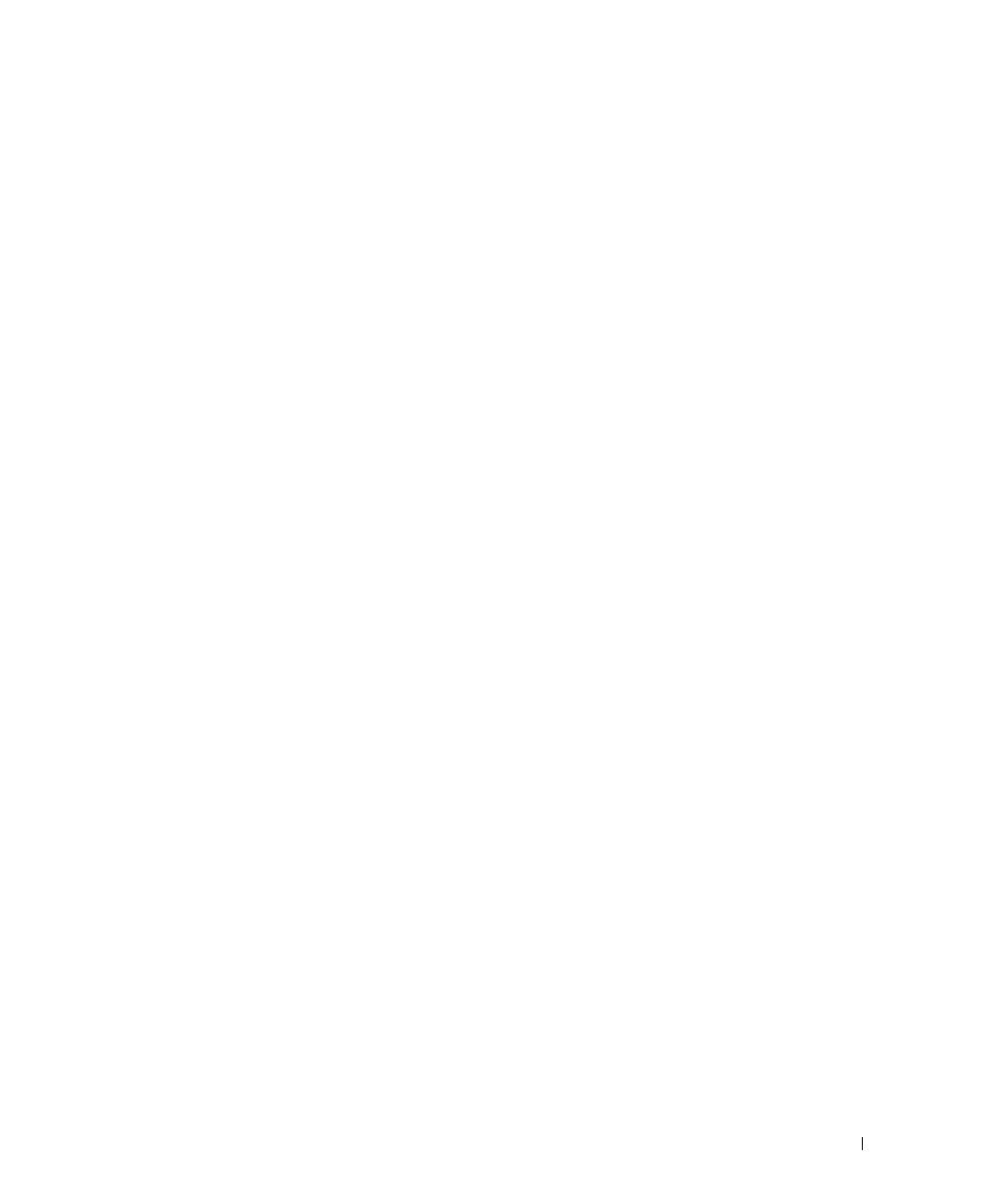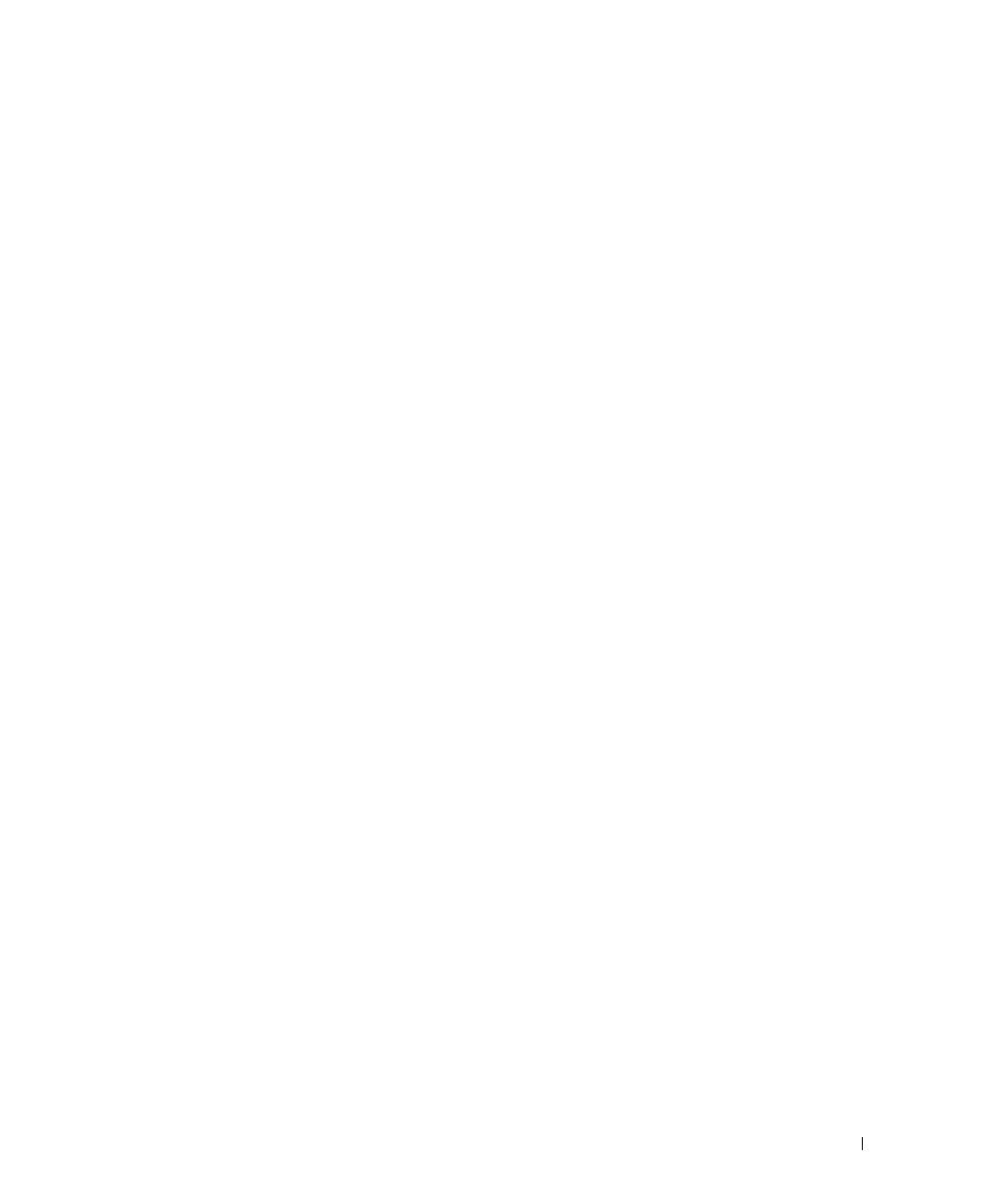
目次 7
フリーズおよびソフトウェアの問題 . . . . . . . . . . . . . . . . . . . . . . . 80
コンピュータが起動しない . . . . . . . . . . . . . . . . . . . . . . . . . 80
コンピュータの応答が停止した . . . . . . . . . . . . . . . . . . . . . . 80
プログラムの応答が停止するか、プログラムがクラッシュを
繰り返す場合
. . . . . . . . . . . . . . . . . . . . . . . . . . . . . . . 80
プログラムが以前の Microsoft® Windows® オペレーティング
システム向けに設計されている
. . . . . . . . . . . . . . . . . . . . . 81
画面が青色(ブルースクリーン)になった . . . . . . . . . . . . . . . . 81
その他のソフトウェアの問題 . . . . . . . . . . . . . . . . . . . . . . . . 81
メモリの問題 . . . . . . . . . . . . . . . . . . . . . . . . . . . . . . . . . . . 81
ネットワークの問題 . . . . . . . . . . . . . . . . . . . . . . . . . . . . . . . 82
一般的注意事項 . . . . . . . . . . . . . . . . . . . . . . . . . . . . . . . 82
PC
カードまたは ExpressCard の問題 . . . . . . . . . . . . . . . . . . . . . . 82
電源の問題 . . . . . . . . . . . . . . . . . . . . . . . . . . . . . . . . . . . . 82
コンピュータへの十分な電力の確保 . . . . . . . . . . . . . . . . . . . . 83
ドッキング時の電力. . . . . . . . . . . . . . . . . . . . . . . . . . . . . 83
プリンタの問題 . . . . . . . . . . . . . . . . . . . . . . . . . . . . . . . . . . 84
スキャナの問題 . . . . . . . . . . . . . . . . . . . . . . . . . . . . . . . . . . 84
サウンドおよびスピーカの問題 . . . . . . . . . . . . . . . . . . . . . . . . . 84
内蔵スピーカから音が出ない場合 . . . . . . . . . . . . . . . . . . . . . 85
外付けスピーカから音が出ない場合 . . . . . . . . . . . . . . . . . . . . 85
ヘッドフォンから音が出ない場合 . . . . . . . . . . . . . . . . . . . . . 85
タッチパッドまたはマウスの問題 . . . . . . . . . . . . . . . . . . . . . . . . 85
ビデオおよびディスプレイの問題 . . . . . . . . . . . . . . . . . . . . . . . . 86
画面に何も表示されない場合 . . . . . . . . . . . . . . . . . . . . . . . . 86
画面が見づらい場合. . . . . . . . . . . . . . . . . . . . . . . . . . . . . 86
画面の一部しか表示されない場合 . . . . . . . . . . . . . . . . . . . . . 87
12 セットアップユーティリティ
概要 . . . . . . . . . . . . . . . . . . . . . . . . . . . . . . . . . . . . . . . . 89
セットアップユーティリティ画面の表示 . . . . . . . . . . . . . . . . . . . . 89
セットアップユーティリティ画面 . . . . . . . . . . . . . . . . . . . . . . . . 90
通常使用するオプション . . . . . . . . . . . . . . . . . . . . . . . . . . . . . 90
起動順序の変更 . . . . . . . . . . . . . . . . . . . . . . . . . . . . . . . 90
COM
ポートの変更 . . . . . . . . . . . . . . . . . . . . . . . . . . . . . 91